Εάν έχετε αγοράσει έναν υπολογιστή τα τελευταία χρόνια, υπάρχει η πιθανότητα να εκτελέσετε μια έκδοση 64-bit των Windows σε αυτό. Ενώ η Microsoft εξακολουθεί να παράγει αντίγραφα 32 bit των Windows 10, αυτά πωλούνται και αναπτύσσονται σημαντικά λιγότερο από 64-bit αντίγραφα.
Η ίδια η Microsoft δεν έχει κυκλοφορήσει στατιστικά στοιχεία σχετικά με τη διανομή συστημάτων Windows 32 bit και 64 bit. Αν κοιτάξετε την Steam's Hardware Survey, όπως είναι εσφαλμένη ως έχει, θα παρατηρήσετε ότι το γράφημα κυριαρχεί στα 64 bit.
Αυτό είναι κάπως αναμενόμενο δεδομένου ότι τα παιχνίδια ωφελούνται από πολλή μνήμη. Ακόμα, τα Windows 10 64-bit κυριαρχούν στο Steam με 48, 37% επί του παρόντος σε αντίθεση με τα 32-bit Windows 10 με μόλις 1, 23%. Οι διαφορές είναι λιγότερο δραστικές για τα Windows 7 (28, 82% έως 5, 40%) και τα Windows 8, 1 (8, 59% έως 1, 19%).
Τα πράγματα είναι διαφορετικά στην πλευρά του λογισμικού. Πολλές εφαρμογές υψηλού προφίλ είτε είναι διαθέσιμες μόνο ως εκδόσεις 32-bit, είτε έχουν προτεραιότητα στην έκδοση 32-bit σε έκδοση 64 bit. Αυτό συμβαίνει για παράδειγμα στο πρόγραμμα περιήγησης ιστού του Firefox. Το Mozilla έσπρωξε την έκδοση 32-bit του Firefox στα Windows και μόλις αρχίζει να το αλλάζει.
Διαφορές μεταξύ προγραμμάτων 64 bit και 32 bit
Μιλήσαμε για τις διαφορές των εκδόσεων 32-bit και 64-bit των Windows, όταν κυκλοφόρησαν τα Windows 7. Αυτά είναι ακόμα αληθινά. Ενώ υπάρχουν πολλές διαφορές, οι πιο σημαντικές είναι ότι τα Windows και τα 64-bit προγράμματα μπορούν να χρησιμοποιούν περισσότερη μνήμη RAM, τα 64-bit Windows προσφέρουν πρόσθετα πλεονεκτήματα ασφάλειας και ότι τα Windows και τα προγράμματα 64-bit είναι συνήθως μεγαλύτερα.
Μάθετε εάν ένα πρόγραμμα των Windows είναι 32-bit ή 64-bit
Υπάρχουν διάφοροι τρόποι για να προσδιορίσετε αν μια διαδικασία των Windows είναι 32-bit ή 64-bit. Ένας από τους καλύτερους τρόπους είναι να χρησιμοποιήσετε το Windows Task Manager για αυτό.
- Χρησιμοποιήστε τη συντόμευση πληκτρολογίου Ctrl-Shift-Esc για να ανοίξετε το Task Manager.
Όλες οι εκδόσεις των Windows υπογραμμίζουν τις διαδικασίες 32-bit αμέσως στο Task Manager. Οποιοδήποτε πρόγραμμα 32-bit έχει ένα * 32 αναγράφεται μετά το όνομα της εικόνας του, έτσι ώστε να γνωρίζετε άμεσα ότι ήταν μια διαδικασία 32-bit.
Μπορείτε να το βελτιώσετε προσθέτοντας μια στήλη αποκλειστικής πλατφόρμας στον διαχειριστή εργασιών που αποκαλύπτει αμέσως εάν μια διαδικασία είναι 32-bit ή 64-bit.
Βήμα 1 : Το πρώτο πράγμα που μπορεί να χρειαστεί να κάνετε είναι να κάνετε κλικ στο "περισσότερες λεπτομέρειες", καθώς ο Διαχειριστής εργασιών που ανοίγει τα Windows 10 δεν είναι καθόλου χρήσιμος.
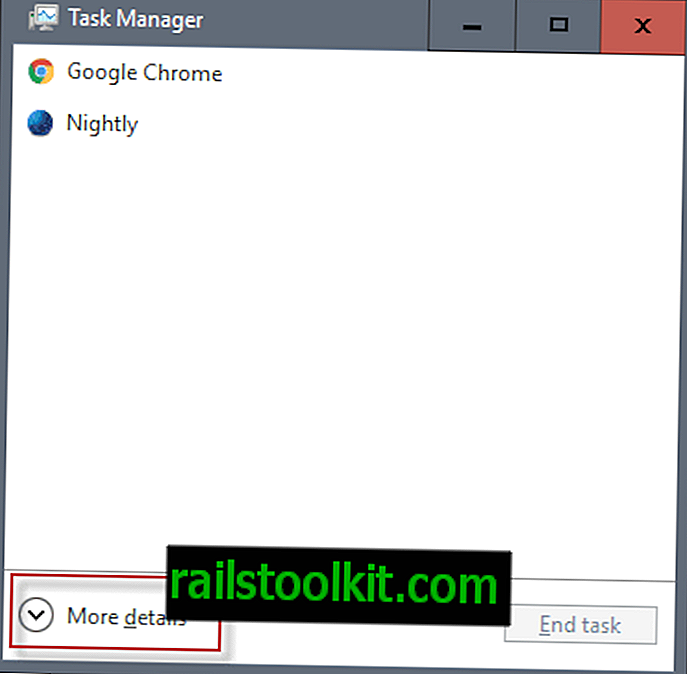
Βήμα 2 : Η καρτέλα διεργασιών δεν έχει καμία χρησιμότητα, όταν πρόκειται να προσδιορίσετε αν μια διαδικασία είναι 32-bit ή 64-bit. Η σημαντική προσθήκη * 32 λείπει σε αυτή τη σελίδα.
Βήμα 3 : Μεταβείτε στην καρτέλα "Λεπτομέρειες". Ενώ αυτό προσφέρει καλύτερη πληροφόρηση, εξακολουθεί να μην διαθέτει τις ζωτικές πληροφορίες.
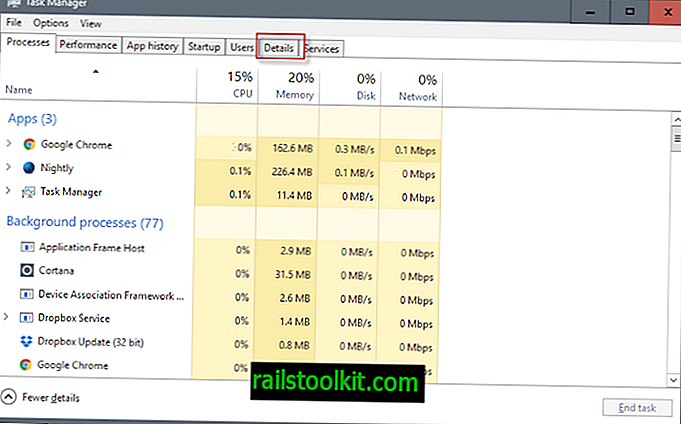
Βήμα 4 : Κάντε δεξί κλικ στη γραμμή τίτλου της καρτέλας και επιλέξτε "επιλέξτε στήλες".
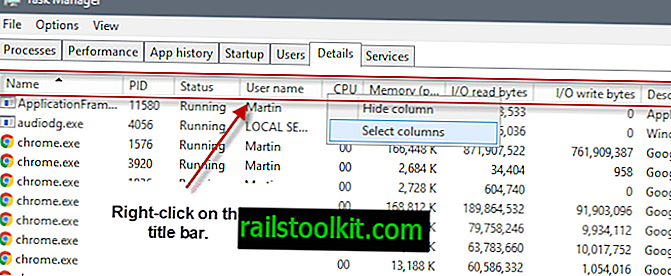
Βήμα 5 : Εντοπίστε και ελέγξτε την "πλατφόρμα" όταν ανοίξει το νέο παράθυρο επιλογής.
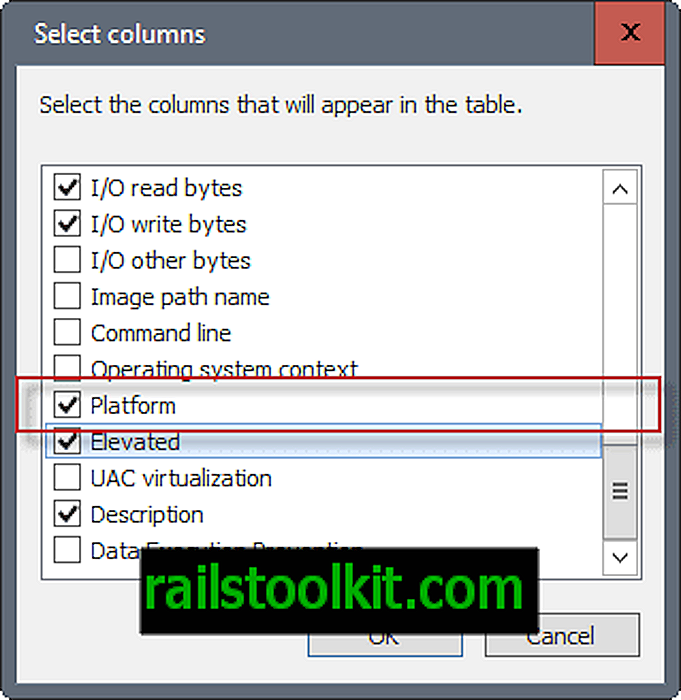
Η πλατφόρμα υποδεικνύει άμεσα αν μια διαδικασία είναι 64-bit ή 32-bit.

Αλλα μέσα
Άλλα μέσα προσδιορισμού του εάν ένα πρόγραμμα είναι 32 bit ή 64 bit δεν είναι τόσο αξιόπιστα. Παρόλο που θα μπορούσατε να δείτε τον κατάλογο εγκατάστασης, τα αρχεία προγραμμάτων (x86) ή τα αρχεία προγραμμάτων, δεν είναι μια ένδειξη 100%, καθώς τα προγράμματα δεν απαιτούνται για την εγκατάσταση στο σωστό κατάλογο.
Επίσης, αυτό δεν περιλαμβάνει κανένα φορητό πρόγραμμα που ενδέχεται να εκτελείται ή προγράμματα που εγκαθίστανται σε άλλους καταλόγους από προεπιλογή.
Ένας άλλος δείκτης που φαίνεται να είναι αξιόπιστος είναι να εξετάσουμε τις πληροφορίες συμβατότητας διαδικασιών. Κάντε δεξί κλικ σε ένα εκτελέσιμο αρχείο στο σύστημα ή σε μια διαδικασία στο Task Manager και επιλέξτε Ιδιότητες από το μενού περιβάλλοντος.
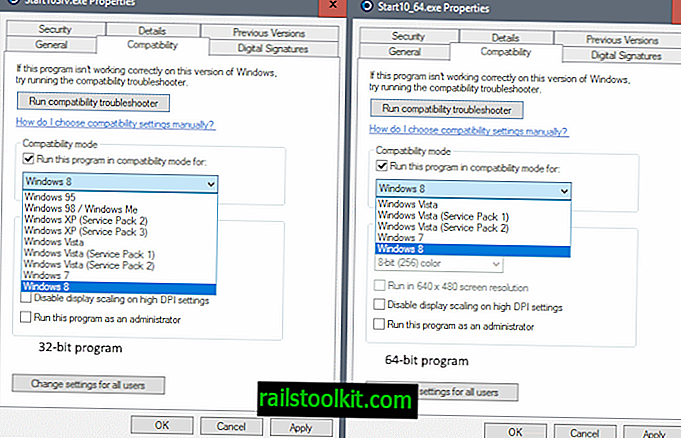
Προγράμματα τρίτων κατασκευαστών, όπως το Process Explorer, μπορούν επίσης να χρησιμοποιηθούν για να αποκαλύψουν αν μια διαδικασία είναι 32-bit ή 64-bit.
Αυτό λειτουργεί όπως και με τον τρόπο που γίνεται στο Task Manager. Κάντε δεξί κλικ στη γραμμή τίτλου στο Process Explorer, επιλέξτε "select columns" και, στη συνέχεια, επιλέξτε "Τύπος εικόνας (64 vs 32-bit)" στην ενότητα "Image Process".
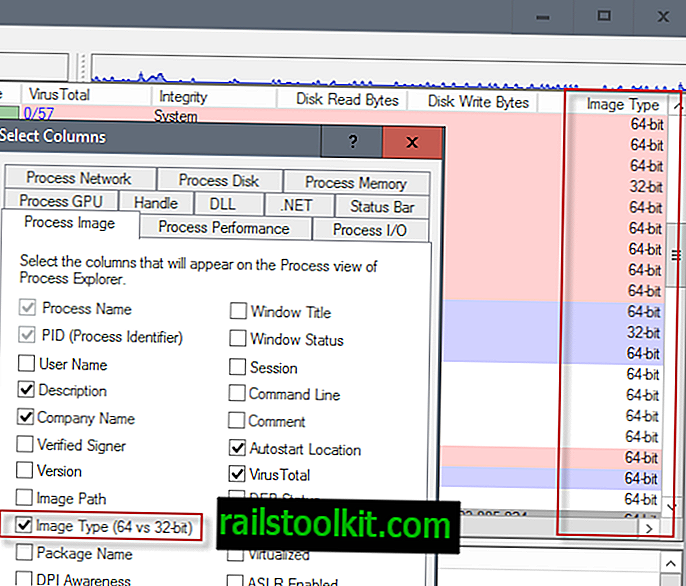
Τώρα Εσείς : ενδιαφέρεστε εάν ένα πρόγραμμα είναι 64-bit ή 32-bit στο σύστημά σας;













